Cómo eliminar aplicaciones asociadas con dragonorders.com
Secuestrador de navegadoresConocido también como: Secuestrador del navegador dragonorders.com
Obtenga un escaneo gratuito y verifique si su computadora está infectada.
ELIMÍNELO AHORAPara usar el producto con todas las funciones, debe comprar una licencia para Combo Cleaner. 7 días de prueba gratuita limitada disponible. Combo Cleaner es propiedad y está operado por RCS LT, la empresa matriz de PCRisk.
¿Qué es dragonorders.com?
Al inspeccionar dragonorders.com, descubrimos que se trata de una dirección sospechosa que suele aparecer cuando se añaden ciertas extensiones maliciosas a los navegadores. Esas extensiones maliciosas redirigen a los usuarios a dragonorders.com para promocionar aplicaciones de tipo adware, secuestradores del navegador, y otras aplicaciones no deseadas. Por tanto, las aplicaciones asociadas a dragonorders.com deben eliminarse lo antes posible.
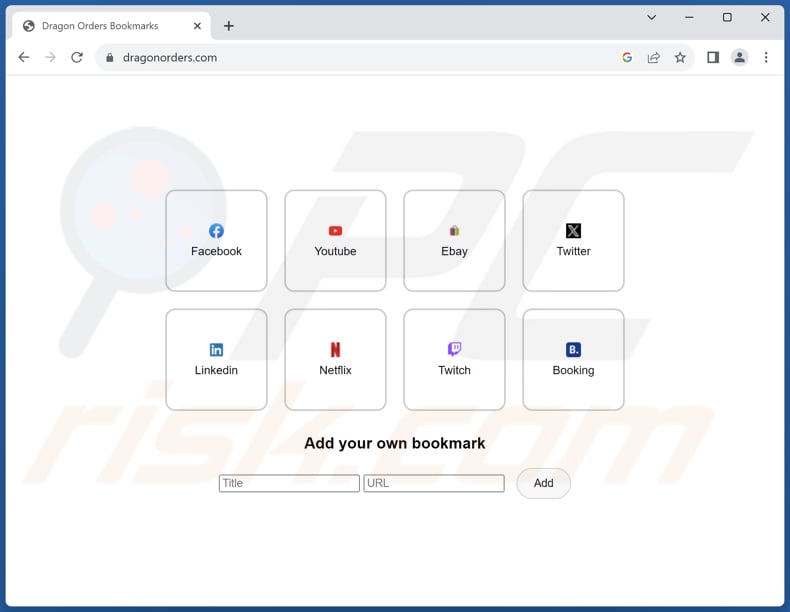
Más información sobre dragonorders.com y la aplicación asociada
Dragonorders.com se encuentra normalmente debido a la presencia de extensiones maliciosas presentes en un navegador. Estas extensiones (aplicaciones como SanvitaliaProcumbens, Psittaciformes, Nematoda y muchas otras) tienen la capacidad de activar la función "Gestionado por tu organización" en los navegadores Chrome y Edge, gestionar temas y otras extensiones y leer diversos datos.
Las aplicaciones asociadas a dragonorders.com están programadas para identificar cuándo los usuarios están navegando por Chrome Web Store o Microsoft Store. Cuando los usuarios intentan instalar o añadir una aplicación, dragonorders.com los redirige a la página de descarga de varios secuestradores del navegador (como Dragon Search, Dragon Honey o Dragon Baby), adware u otras aplicaciones dudosas.
Los secuestradores del navegador y el adware son aplicaciones no deseadas que pueden alterar su experiencia de navegación y comprometer su privacidad en línea. Los secuestradores del navegador alteran la configuración del navegador sin su consentimiento, redirigiéndole a sitios web no deseados. El adware, por su parte, le bombardea con anuncios no deseados, lo que a menudo conduce a un comportamiento no deseado del navegador y le expone potencialmente a contenidos maliciosos.
Es importante destacar que las extensiones que promocionan dragonorders.com pueden llevar a los usuarios a sitios web dudosos fuera de Chrome Web Store o Microsoft Store (incluso cuando los usuarios no están utilizando Chrome Web Store o Microsoft Store e intentan descargar aplicaciones desde allí).
Además, las aplicaciones que promocionan dragonorders.com pueden recopilar diversos tipos de datos, como el historial de navegación, información personal, detalles del dispositivo y datos de localización. Podrían monitorizar los patrones de uso de los usuarios y sus interacciones con los anuncios. También es posible que estas extensiones puedan acceder a datos confidenciales como nombres de usuario, contraseñas, datos de tarjetas de crédito, etc.
Por lo tanto, si alguna de las aplicaciones responsables de la promoción de dragonorders.com está presente en un navegador, debe ser eliminada inmediatamente.
| Nombre | Secuestrador del navegador dragonorders.com |
| Tipo de amenaza | Secuestrador del navegador |
| Nombres de detección | Gridinsoft (Spam), Lista completa (VirusTotal) |
| Dirección IP del servidor | 172.67.131.231 |
| Síntomas | Su ordenador se vuelve más lento de lo normal, es redirigido a sitios web dudosos, no puede instalar las aplicaciones deseadas de Google Web Store o Microsoft Store. |
| Métodos de distribución | Instaladores maliciosos, anuncios emergentes engañosos, sitios web sospechosos. |
| Daños | Rastreo del navegador de Internet (posibles problemas de privacidad), visualización de anuncios no deseados, redireccionamientos a sitios web dudosos, secuestro del navegador y otros problemas. |
| Eliminación de Malware |
Para eliminar posibles infecciones de malware, escanee su computadora con un software antivirus legítimo. Nuestros investigadores de seguridad recomiendan usar Combo Cleaner. Descargue Combo Cleaner para WindowsEl detector gratuito verifica si su equipo está infectado. Para usar el producto con todas las funciones, debe comprar una licencia para Combo Cleaner. 7 días de prueba gratuita limitada disponible. Combo Cleaner es propiedad y está operado por RCS LT, la empresa matriz de PCRisk. |
Conclusión
En conclusión, encontrarse con dragonorders.com suele deberse a la presencia de extensiones de navegador maliciosas. Estas extensiones pueden comprometer la seguridad en línea de los usuarios redirigiéndolos a sitios web dudosos y recopilando datos confidenciales. Por lo tanto, es imperativo que los usuarios eliminen rápidamente cualquier extensión sospechosa asociada a dragonorders.com para mitigar las amenazas potenciales y salvaguardar su seguridad en línea.
¿Cómo se instaló el software no deseado en mi ordenador?
Los usuarios pueden añadir involuntariamente aplicaciones no deseadas a sus navegadores o instalarlas en sus ordenadores a través de diversos medios. Un método común es a través de tácticas engañosas empleadas por sitios web maliciosos o anuncios emergentes, que incitan a los usuarios a hacer clic en enlaces engañosos o a descargar software aparentemente inofensivo.
Además, los usuarios pueden instalar inadvertidamente aplicaciones no deseadas al descargar e instalar otros programas, sobre todo si no revisan detenidamente las instrucciones de instalación y desmarcan las aplicaciones opcionales incluidas.
Otra forma en que los usuarios añaden aplicaciones no deseadas es mediante técnicas de ingeniería social utilizadas en mensajes o correos electrónicos de phishing. Los ciberdelincuentes pueden elaborar mensajes convincentes que parezcan proceder de fuentes fiables, tentando a los usuarios a hacer clic en enlaces maliciosos o a descargar archivos adjuntos que contengan software dañino.
¿Cómo evitar la instalación de aplicaciones no deseadas?
Tenga cuidado durante el proceso de descarga e instalación de programas. Es aconsejable obtener aplicaciones sólo de fuentes de confianza, como tiendas de aplicaciones oficiales y sitios web legítimos. Durante la instalación, absténgase de hacer clic en los pasos sin deseleccionar las aplicaciones no deseadas.
No se fíe de los anuncios y ventanas emergentes sospechosos, especialmente los de sitios dudosos. Evite dar permiso a sitios web dudosos para que le envíen notificaciones. Además, asegúrese de que sus programas antivirus y antimalware se actualizan con regularidad. Si su ordenador ya está infectado con aplicaciones fraudulentas, le recomendamos que ejecute un análisis con Combo Cleaner Antivirus para Windows para eliminarlas automáticamente.
Dragonorders.com lleva al sitio de descarga de Dragon Honey:
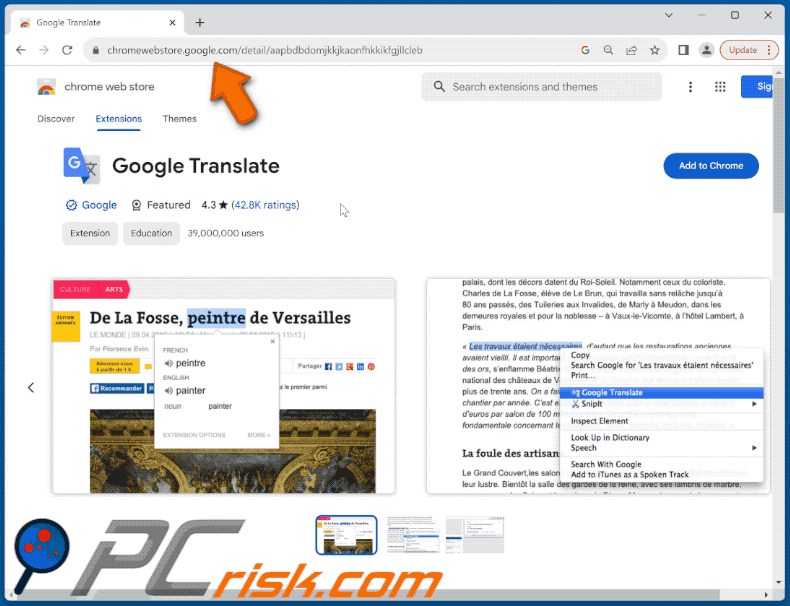
Ejemplo de descripción de una extensión maliciosa que promociona dragonorders.com en el navegador Google Chrome:
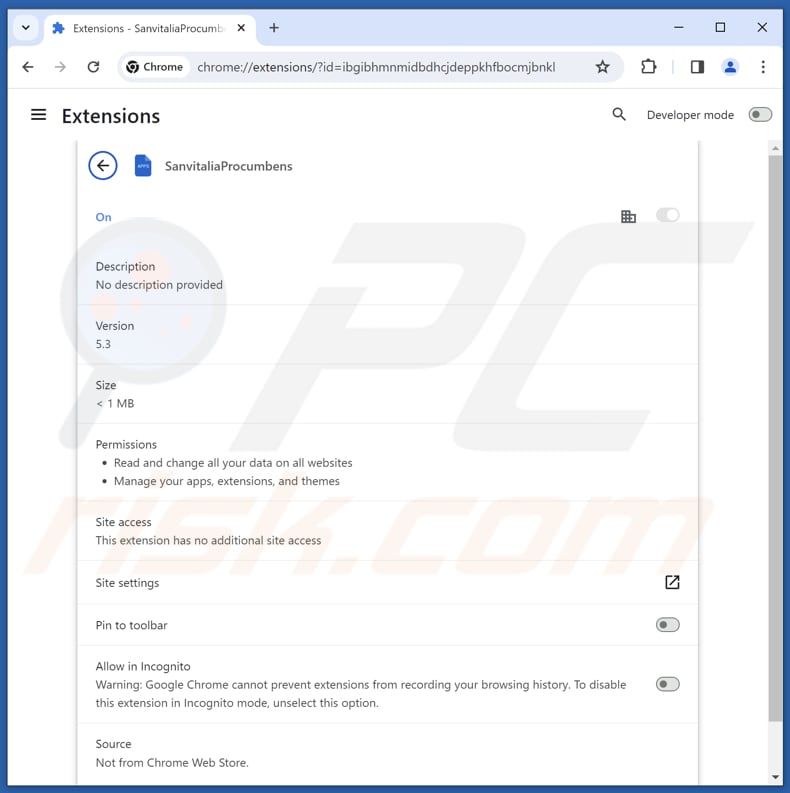
Ejemplo de una extensión maliciosa que promociona dragonorders.com en el navegador Edge:
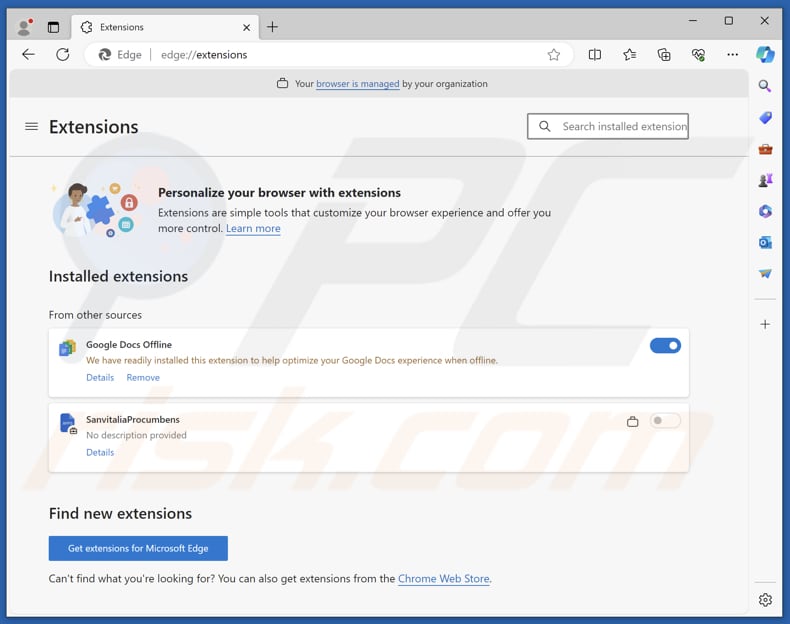
Un ejemplo de página engañosa que promociona una extensión maliciosa diseñada para redirigir a dragonorders.com:
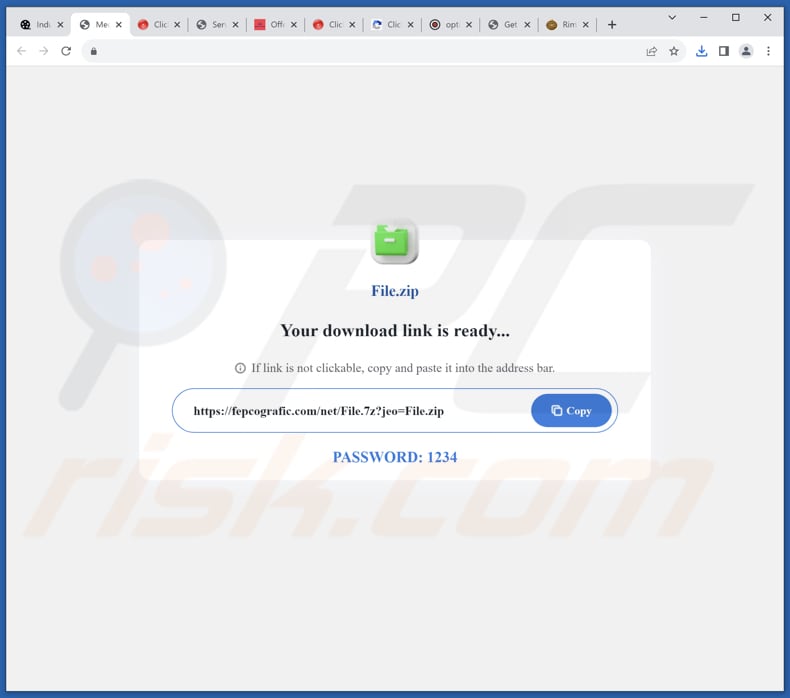
Eliminación automática instantánea de malware:
La eliminación manual de amenazas puede ser un proceso largo y complicado que requiere conocimientos informáticos avanzados. Combo Cleaner es una herramienta profesional para eliminar malware de forma automática, que está recomendado para eliminar malware. Descárguelo haciendo clic en el siguiente botón:
DESCARGAR Combo CleanerSi decide descargar este programa, quiere decir que usted está conforme con nuestra Política de privacidad y Condiciones de uso. Para usar el producto con todas las funciones, debe comprar una licencia para Combo Cleaner. 7 días de prueba gratuita limitada disponible. Combo Cleaner es propiedad y está operado por RCS LT, la empresa matriz de PCRisk.
Quick menu:
- What is dragonorders.com?
- STEP 1. Desinstalar las aplicaciones no deseadas usando el Panel de Control.
- STEP 2. Eliminar las aplicaciones maliciosas de Google Chrome.
- STEP 3. Eliminar las extensiones no deseadas de Mozilla Firefox.
- STEP 4. Eliminar las extensiones maliciosas de Safari.
- STEP 5. Eliminar los complementos maliciosos de Microsoft Edge.
Eliminación de software no deseado:
Usuarios de Windows 10:

Haga clic con el botón derecho en la esquina inferior izquierda de la pantalla, en el Menú de acceso rápido, seleccione Panel de control. En la nueva ventana, elija Desinstalar un programa.
Usuarios de Windows 7:

Haga clic en Inicio (El "logo de Windows" en la esquina inferior izquierda de su escritorio), elija Panel de control. Localice la opción Programas y características y haga clic en Desinstalar un programa.
Usuarios de macOS (OSX):

Haga clic Finder, en la nueva ventana, seleccione Aplicaciones. Arrastre la app desde la carpeta Aplicaciones hasta la papelera (ubicada en su Dock). Seguidamente, haga clic derecho sobre el icono de la papelera y seleccione Vaciar papelera.
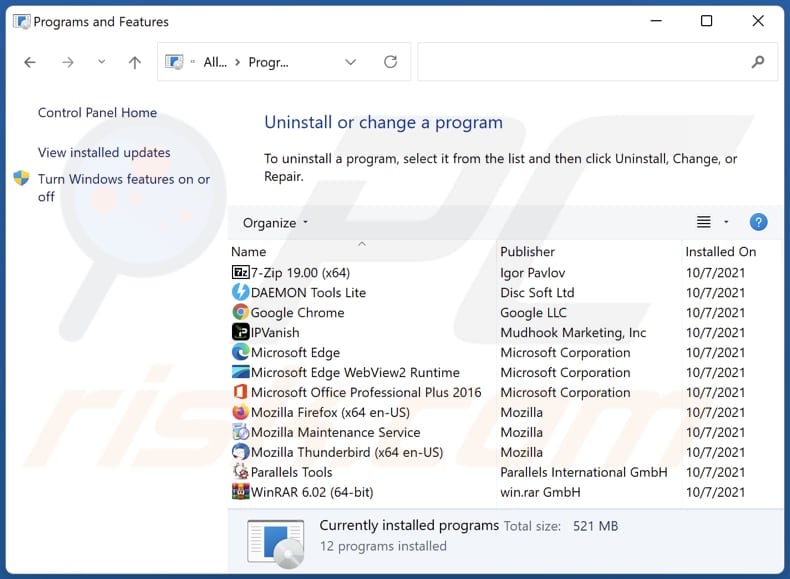
En la ventana de desinstalación de programas, busque las aplicaciones no deseadas, seleccione estas entradas y haga clic en "Desinstalar" o "Eliminar".
Tras desinstalar las aplicaciones no deseadas, analice su ordenador en busca de componentes restantes no deseados o posibles infecciones de malware. Para escanear su ordenador, utilice un software de eliminación de malware recomendado.
DESCARGAR eliminador de infecciones de malware
Combo Cleaner verifica si su equipo está infectado. Para usar el producto con todas las funciones, debe comprar una licencia para Combo Cleaner. 7 días de prueba gratuita limitada disponible. Combo Cleaner es propiedad y está operado por RCS LT, la empresa matriz de PCRisk.
Eliminar software no deseado de los navegadores de Internet:
Vídeo que demuestra cómo eliminar complementos no deseados del navegador:
 Eliminar extensiones maliciosas de Google Chrome:
Eliminar extensiones maliciosas de Google Chrome:
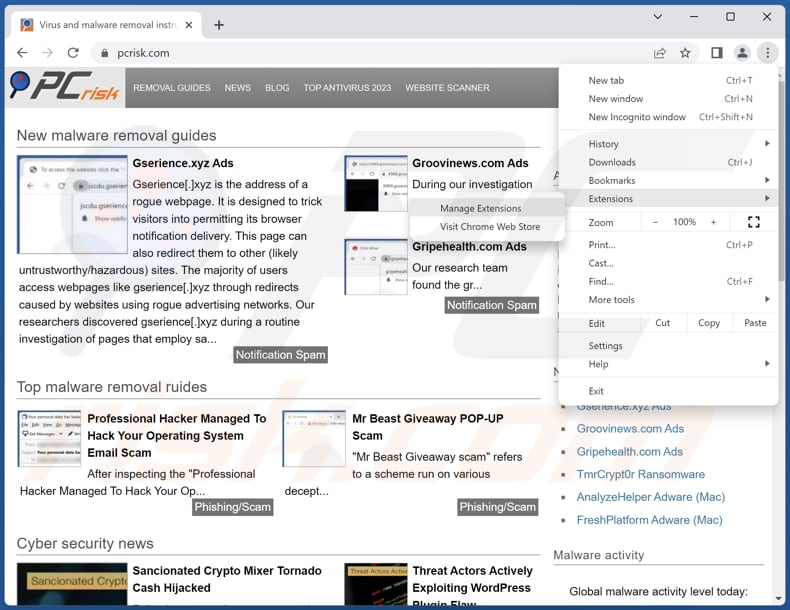
Haga clic en el icono de menú de Chrome ![]() (en la esquina superior derecha de Google Chrome), seleccione "Extensiones" y haga clic en "Administrar extensiones". Localice todas las extensiones sospechosas recientemente instaladas, seleccione estas entradas y haga clic en "Eliminar".
(en la esquina superior derecha de Google Chrome), seleccione "Extensiones" y haga clic en "Administrar extensiones". Localice todas las extensiones sospechosas recientemente instaladas, seleccione estas entradas y haga clic en "Eliminar".
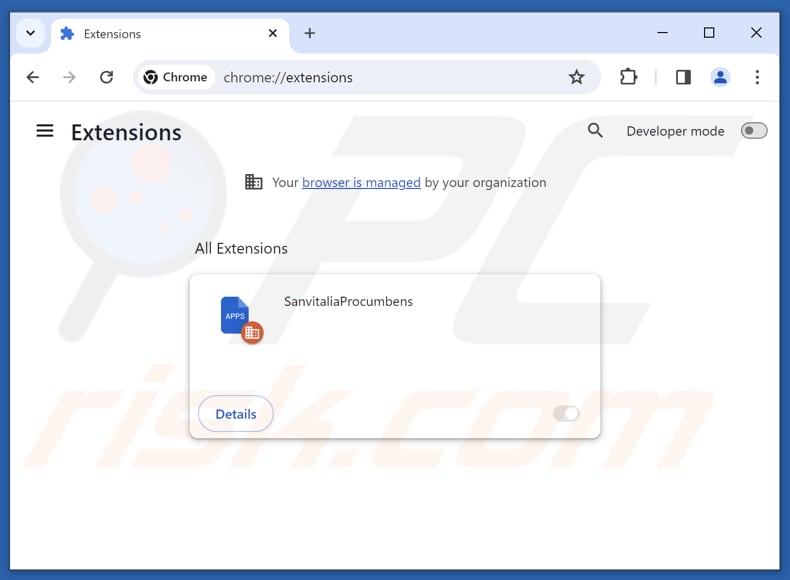
Método opcional:
Si sigue teniendo problemas para eliminar secuestrador del navegador dragonorders.com, restablezca la configuración predeterminada del navegador Google Chrome. Haga clic en el icono de menú en Chrome ![]() (parte superior derecha de Google Chrome) y seleccione Configuración. Diríjase a la parte inferior de la pantalla. Haga clic en el enlace Configuración avanzada.
(parte superior derecha de Google Chrome) y seleccione Configuración. Diríjase a la parte inferior de la pantalla. Haga clic en el enlace Configuración avanzada.

De nuevo, utilice la barra de desplazamiento para ir a la parte inferior de la pantalla y haga clic en el botón Restablecer (Restaura los valores predeterminados originales de la configuración).

En la nueva ventana, confirme que quiere restablecer la configuración predeterminada de Google Chrome haciendo clic en el botón Restablecer.

 Eliminar los complementos maliciosos de Mozilla Firefox:
Eliminar los complementos maliciosos de Mozilla Firefox:
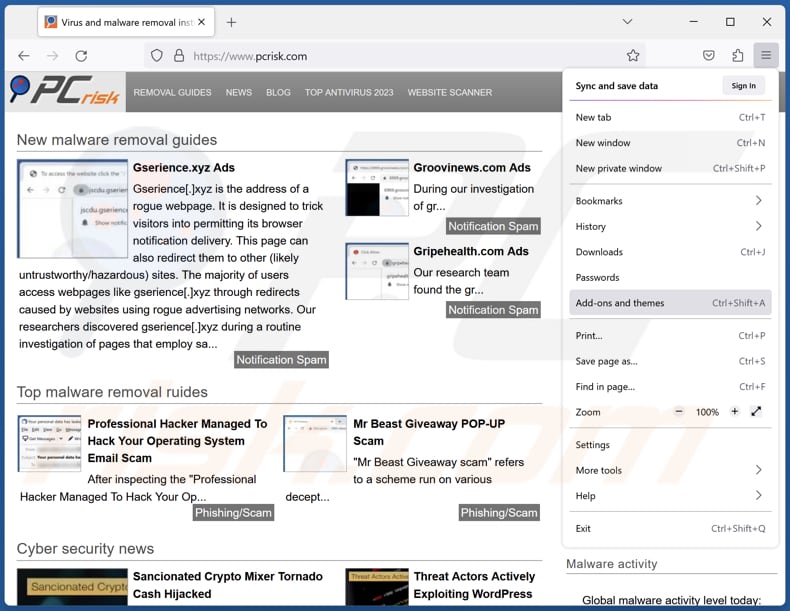
Haga clic en el menú Firefox ![]() (en la esquina superior derecha de la ventana principal), seleccione "Complementos y temas". Haga clic en "Extensiones", en la ventana que se abre, localice todas las extensiones sospechosas recientemente instaladas, haga clic en los tres puntos y luego haga clic en "Eliminar".
(en la esquina superior derecha de la ventana principal), seleccione "Complementos y temas". Haga clic en "Extensiones", en la ventana que se abre, localice todas las extensiones sospechosas recientemente instaladas, haga clic en los tres puntos y luego haga clic en "Eliminar".
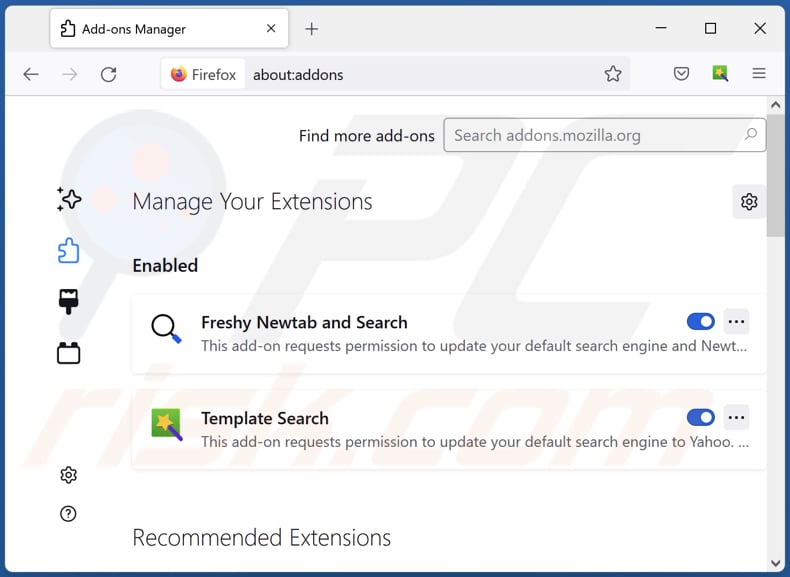
Método opcional:
Los usuarios con problemas para eliminar de secuestrador del navegador dragonorders.com pueden restablecer la configuración de Mozilla Firefox.
Abra Mozilla Firefox; en la esquina superior derecha de la ventana principal, haga clic en el menú de Firefox ![]() ; en el menú desplegado, pulse sobre el icono Abrir menú de ayuda
; en el menú desplegado, pulse sobre el icono Abrir menú de ayuda ![]()

Seleccione Información para solucionar problemas.

En la nueva pantalla, haga clic en el botón Restablecer Firefox.

En la nueva ventana, confirme que desea restablecer la configuración predeterminada de Mozilla Firefox haciendo clic en el botón Restablecer.

 Eliminar extensiones maliciosas en Safari:
Eliminar extensiones maliciosas en Safari:

Cerciórese de que su navegador Safari está activo y pulse sobre el menú Safari. Luego, seleccione Preferencias…

En la ventana de preferencias, seleccione la pestaña Extensiones. Localice aquellas extensiones instaladas recientemente que parezcan sospechosas y desinstálelas.

En la ventana de preferencias, seleccione la pestaña General y cerciórese de que su página de inicio es una URL que ha elegido usted. Si un secuestrador de navegadores la ha cambiado, modifíquela.

En la ventana de preferencias, seleccione la pestaña de búsqueda y asegúrese de que su buscador preferido está configurado como predeterminado.
Método opcional:
Asegúrese de que su navegador Safari está activo y haga clic en el menú Safari. Seleccione Borrar historial y datos de sitios webs del menú desplegable.

En el cuadro de diálogo que se ha abierto, seleccione Todo el historial y pulse el botón Borrar historial.

 Elimine las extensiones maliciosas de Microsoft Edge:
Elimine las extensiones maliciosas de Microsoft Edge:

Haga clic en el ícono de menú de Edge ![]() (en la esquina superior derecha de Microsoft Edge), seleccione "Extensiones". Localice los complementos de navegador sospechosos recientemente instalados y elimínelos.
(en la esquina superior derecha de Microsoft Edge), seleccione "Extensiones". Localice los complementos de navegador sospechosos recientemente instalados y elimínelos.
Cambie su página de inicio y la configuración de nueva pestaña:

Haga clic en el ícono de menú de Edge ![]() (en la esquina superior derecha de Microsoft Edge), seleccione "Configuración". En la sección "Al iniciar", busque el nombre del secuestrador del navegador y haga clic en "Desactivar".
(en la esquina superior derecha de Microsoft Edge), seleccione "Configuración". En la sección "Al iniciar", busque el nombre del secuestrador del navegador y haga clic en "Desactivar".
Cambie su motor de búsqueda predeterminado de Internet:

Para cambiar su motor de búsqueda predeterminado en Microsoft Edge: haga clic en el ícono del menú de Edge ![]() (en la esquina superior derecha de Microsoft Edge), seleccione "Privacidad y servicios", desplácese hasta la parte inferior de la página y seleccione "Barra de dirección". En la sección "Motores de búsqueda utilizados en la barra de direcciones", busque el nombre del motor de búsqueda de Internet no deseado, cuando lo encuentre, haga clic en el botón "Desactivar" cerca de él. Alternativamente, puede hacer clic en "Administrar motores de búsqueda", en el menú abierto busque motores de búsqueda de Internet no deseados. Haga clic en el icono del rompecabezas
(en la esquina superior derecha de Microsoft Edge), seleccione "Privacidad y servicios", desplácese hasta la parte inferior de la página y seleccione "Barra de dirección". En la sección "Motores de búsqueda utilizados en la barra de direcciones", busque el nombre del motor de búsqueda de Internet no deseado, cuando lo encuentre, haga clic en el botón "Desactivar" cerca de él. Alternativamente, puede hacer clic en "Administrar motores de búsqueda", en el menú abierto busque motores de búsqueda de Internet no deseados. Haga clic en el icono del rompecabezas ![]() cerca de él y seleccione "Desactivar".
cerca de él y seleccione "Desactivar".
Método opcional:
Si continúa teniendo problemas con la eliminación de secuestrador del navegador dragonorders.com, restablezca la configuración del navegador Microsoft Edge. Haga clic en el ícono de menú de Edge ![]() (en la esquina superior derecha de Microsoft Edge) y seleccione Configuración.
(en la esquina superior derecha de Microsoft Edge) y seleccione Configuración.

En el menú de configuración abierto, seleccione Restablecer configuración.

Seleccione Restaurar configuración a sus valores predeterminados. En la ventana abierta, confirme que desea restablecer la configuración predeterminada de Microsoft Edge haciendo clic en el botón Restablecer.

- Si esto no ayudó, siga estas instrucciones que explican cómo restablecer el navegador Microsoft Edge.
Resumen:
 Un secuestrador de navegadores es un tipo de software publicitario que modifica la configuración de los navegadores, ya que cambia la página de inicio y motor de búsqueda predeterminado por un sitio web no deseado. Muy frecuentemente, este tipo de software publicitario se introduce en el sistema operativo del usuario a través de las descargas de programas gratuitos. Si su descarga está gestionada por un cliente de descargas, asegúrese de descartar la instalación de barras de herramientas o aplicaciones promocionadas que pretendan cambiar la página de inicio y motor de búsqueda predeterminados.
Un secuestrador de navegadores es un tipo de software publicitario que modifica la configuración de los navegadores, ya que cambia la página de inicio y motor de búsqueda predeterminado por un sitio web no deseado. Muy frecuentemente, este tipo de software publicitario se introduce en el sistema operativo del usuario a través de las descargas de programas gratuitos. Si su descarga está gestionada por un cliente de descargas, asegúrese de descartar la instalación de barras de herramientas o aplicaciones promocionadas que pretendan cambiar la página de inicio y motor de búsqueda predeterminados.
Ayuda para la desinfección:
Si se encuentra con problemas al intentar eliminar secuestrador del navegador dragonorders.com de sus navegadores, por favor pida ayuda en nuestro foro de eliminación de programas maliciosos.
Publique un comentario:
Si dispone de más información sobre secuestrador del navegador dragonorders.com o sobre la forma de eliminarlo, por favor comparta su conocimiento en la sección de comentarios de abajo.
Fuente: https://www.pcrisk.com/removal-guides/29410-dragonorders-com-redirect
Preguntas frecuentes (FAQ)
¿Cuál es el propósito de forzar a los usuarios a visitar el sitio web dragonorders.com?
Dragonorders.com promociona secuestradores del navegador, aplicaciones de tipo adware y otro software dudoso. La intención de redirigir a los usuarios a dragonorders.com es engañarles para que añadan o instalen las aplicaciones promocionadas a través del sitio web.
¿Es una amenaza para mi privacidad visitar dragonorders.com?
Visitar dragonorders.com no supone necesariamente una amenaza inmediata para su privacidad. Sin embargo, el contenido y las actividades asociadas al sitio web, como la promoción de secuestradores del navegador, aplicaciones de tipo adware y otro software cuestionable, pueden comprometer potencialmente su privacidad y seguridad.
¿Cómo se ha infiltrado una aplicación no deseada en mi ordenador?
Una aplicación no deseada puede haberse infiltrado en su ordenador a través de descargas engañosas de fuentes poco fiables, instalaciones de software empaquetado, interacciones con anuncios y ventanas emergentes en sitios web dudosos, o enlaces (o archivos) dentro de correos electrónicos fraudulentos.
¿Me ayudará Combo Cleaner a eliminar aplicaciones no deseadas?
Combo Cleaner elimina de los ordenadores las aplicaciones secuestradoras del navegador detectadas. La eliminación manual puede no ser siempre efectiva, especialmente si hay varios secuestradores del navegador presentes y pueden reinstalarse unos a otros. Combo Cleaner puede eliminar todas las aplicaciones no deseadas a la vez para evitar que se reinstalen.
Compartir:

Tomas Meskauskas
Investigador experto en seguridad, analista profesional de malware
Me apasiona todo lo relacionado con seguridad informática y tecnología. Me avala una experiencia de más de 10 años trabajando para varias empresas de reparación de problemas técnicos y seguridad on-line. Como editor y autor de PCrisk, llevo trabajando desde 2010. Sígueme en Twitter y LinkedIn para no perderte nada sobre las últimas amenazas de seguridad en internet.
El portal de seguridad PCrisk es ofrecido por la empresa RCS LT.
Investigadores de seguridad han unido fuerzas para ayudar a educar a los usuarios de ordenadores sobre las últimas amenazas de seguridad en línea. Más información sobre la empresa RCS LT.
Nuestras guías de desinfección de software malicioso son gratuitas. No obstante, si desea colaborar, puede realizar una donación.
DonarEl portal de seguridad PCrisk es ofrecido por la empresa RCS LT.
Investigadores de seguridad han unido fuerzas para ayudar a educar a los usuarios de ordenadores sobre las últimas amenazas de seguridad en línea. Más información sobre la empresa RCS LT.
Nuestras guías de desinfección de software malicioso son gratuitas. No obstante, si desea colaborar, puede realizar una donación.
Donar
▼ Mostrar discusión